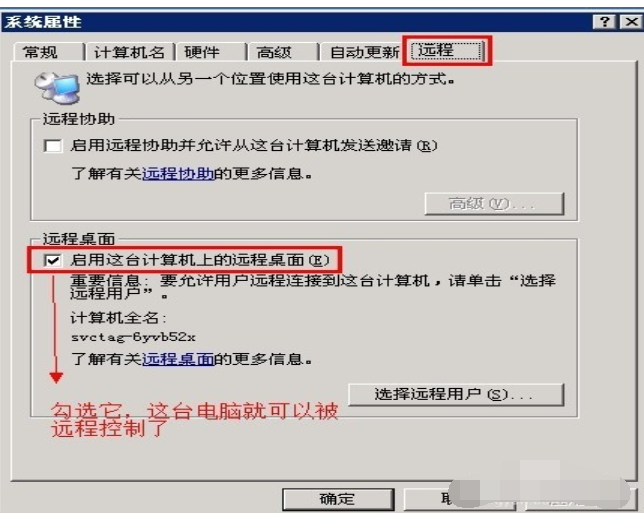win10系统自带有远程桌面连接工具,可以方便电脑远程连接进行数据传递等操作.有些网友不知道如何设置win10远程桌面连接,下面小编就教下大家笔记本电脑设置win10远程桌面连接方法.
方法一:
1、在Windows10系统桌面,我们依次点击“开始/Windows附件”菜单项。

2、在展开的Windows附件菜单中,我们点击“远程桌面连接”菜单项。

3、这时就可以打开Windows10系统的远程桌面连接窗口了。
联想win10系统远程桌面连接操作步骤
远程桌面连接成功后,我们就可以实现远距离操作电脑了.有使用联想电脑的的网友不了解这个功能,不知道该如何设置win10远程桌面连接.下面小编就教下大家联想设置win10远程桌面连接的方法.

方法二:
1、我们也可以在Windows10桌面,右键点击开始按钮,在弹出菜单中点击“运行”菜单项。

2、接下来在打开的Windows10运行窗口中,输入命令mstsc,然后点击确定按钮。

3、同样我们也可以打开Windows10系统的远程桌面连接窗口。
以上就是笔记本win10系统远程桌面连接方法,希望能帮助到大家。
以上就是电脑技术教程《笔记本win10系统远程桌面连接方法》的全部内容,由下载火资源网整理发布,关注我们每日分享Win12、win11、win10、win7、Win XP等系统使用技巧!教你如何关闭win10系统自动更新
一般win10系统默认开启了自动更新功能,有时候自动更新会比较耗时间而且可能有不兼容情况发生,因此有些网友想关闭win10自动更新.下面小编就教下大家如何关闭win10系统自动更新功能.